ກະວີ:
Tamara Smith
ວັນທີຂອງການສ້າງ:
27 ເດືອນມັງກອນ 2021
ວັນທີປັບປຸງ:
15 ເດືອນພຶດສະພາ 2024
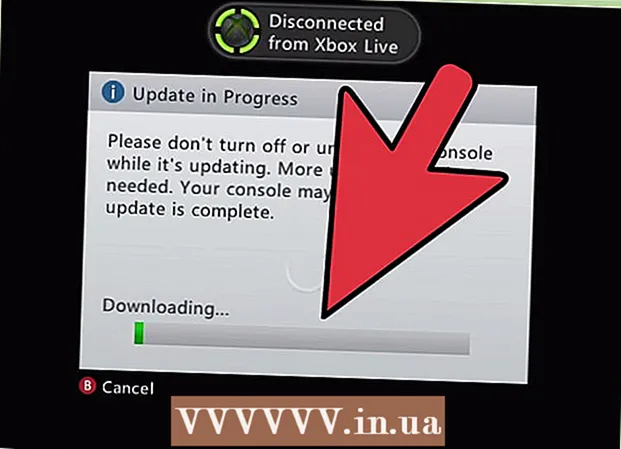
ເນື້ອຫາ
- ເພື່ອກ້າວ
- ວິທີທີ່ 1 ຂອງ 2: ຖ້າທ່ານ ກຳ ລັງໃຊ້ Xbox Live
- ການແກ້ໄຂບັນຫາຕ່າງໆ
- ວິທີທີ່ 2 ຂອງ 2: ຕິດຕັ້ງອັບເດດດ້ວຍຕົນເອງ
- ຄຳ ເຕືອນ
Minecraft ແມ່ນເກມທີ່ມີການພັດທະນາຢ່າງຕໍ່ເນື່ອງແລະການປັບປຸງ ໃໝ່ ສາມາດເພີ່ມເນື້ອຫາທີ່ເປັນບ້ານອກ ເໜືອ ຈາກການແກ້ໄຂບັນຫາທີ່ເກີດຂື້ນ. ການປັບປຸງປົກກະຕິແລ້ວຈະຖືກດາວໂຫລດໂດຍອັດຕະໂນມັດຖ້າມີ. ຖ້າ Xbox 360 ຂອງທ່ານບໍ່ໄດ້ເຊື່ອມຕໍ່ກັບອິນເຕີເນັດແລະທ່ານບໍ່ສາມາດເຂົ້າເຖິງອິນເຕີເນັດ, ມັນກໍ່ເປັນໄປໄດ້ທີ່ຈະດາວໂຫລດອັບເດດຈາກຊຸມຊົນຕ່າງໆ ສຳ ລັບແຟນໆຂອງເກມແລະຕິດຕັ້ງພວກມັນດ້ວຍຕົນເອງ.
ເພື່ອກ້າວ
ວິທີທີ່ 1 ຂອງ 2: ຖ້າທ່ານ ກຳ ລັງໃຊ້ Xbox Live
 ເຂົ້າສູ່ລະບົບເຂົ້າໃນບັນຊີ Xbox Live ຂອງທ່ານ. ແມ່ນບັນຊີ Xbox Live Gold ບໍ່ ຕ້ອງການປັບປຸງເກມ. ທ່ານສາມາດໃຊ້ບັນຊີເງິນທີ່ບໍ່ເສຍຄ່າເພື່ອເຮັດການອັບເດດ. ຄົ້ນຫາ wikiHow ສຳ ລັບບົດຂຽນກ່ຽວກັບວິທີການສ້າງບັນຊີທີ່ບໍ່ເສຍຄ່າຈາກ Xbox ຂອງທ່ານ.
ເຂົ້າສູ່ລະບົບເຂົ້າໃນບັນຊີ Xbox Live ຂອງທ່ານ. ແມ່ນບັນຊີ Xbox Live Gold ບໍ່ ຕ້ອງການປັບປຸງເກມ. ທ່ານສາມາດໃຊ້ບັນຊີເງິນທີ່ບໍ່ເສຍຄ່າເພື່ອເຮັດການອັບເດດ. ຄົ້ນຫາ wikiHow ສຳ ລັບບົດຂຽນກ່ຽວກັບວິທີການສ້າງບັນຊີທີ່ບໍ່ເສຍຄ່າຈາກ Xbox ຂອງທ່ານ. - ຖ້າທ່ານບໍ່ສາມາດເຂົ້າເຖິງອິນເຕີເນັດ, ຄົ້ນຫາ wikiHow ສຳ ລັບບົດຄວາມກ່ຽວກັບການປັບປຸງຄູ່ມື.
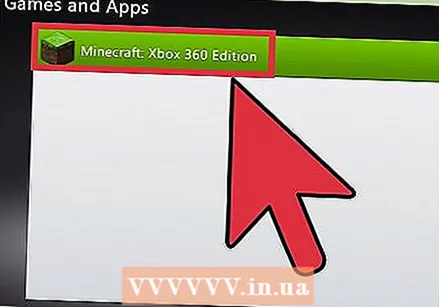 ເລີ່ມ Minecraft. ຖ້າທ່ານໄດ້ເຊື່ອມຕໍ່ກັບ Xbox Live ແລະມີການປັບປຸງ ໃໝ່, ທ່ານຈະໄດ້ຮັບການກະຕຸ້ນເຕືອນໃຫ້ດາວໂຫລດແລະຕິດຕັ້ງມັນ.
ເລີ່ມ Minecraft. ຖ້າທ່ານໄດ້ເຊື່ອມຕໍ່ກັບ Xbox Live ແລະມີການປັບປຸງ ໃໝ່, ທ່ານຈະໄດ້ຮັບການກະຕຸ້ນເຕືອນໃຫ້ດາວໂຫລດແລະຕິດຕັ້ງມັນ.  ລໍຖ້າການປັບປຸງເພື່ອດາວໂຫລດແລະຕິດຕັ້ງ. ນີ້ປົກກະຕິແລ້ວບໍ່ໃຊ້ເວລາຫຼາຍກວ່າສອງສາມນາທີເພື່ອໃຫ້ ສຳ ເລັດ. Minecraft ຈະເລີ່ມຄືນ ໃໝ່ ເມື່ອການປັບປຸງ ສຳ ເລັດແລ້ວ.
ລໍຖ້າການປັບປຸງເພື່ອດາວໂຫລດແລະຕິດຕັ້ງ. ນີ້ປົກກະຕິແລ້ວບໍ່ໃຊ້ເວລາຫຼາຍກວ່າສອງສາມນາທີເພື່ອໃຫ້ ສຳ ເລັດ. Minecraft ຈະເລີ່ມຄືນ ໃໝ່ ເມື່ອການປັບປຸງ ສຳ ເລັດແລ້ວ.
ການແກ້ໄຂບັນຫາຕ່າງໆ
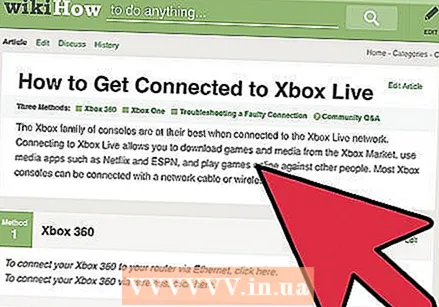 ກວດສອບການເຊື່ອມຕໍ່ເຄືອຂ່າຍຂອງທ່ານສອງຄັ້ງ. ຖ້າ Xbox ຂອງທ່ານບໍ່ສາມາດເຊື່ອມຕໍ່ກັບເຄືອຂ່າຍຂອງທ່ານ, ມັນຈະບໍ່ສາມາດດາວໂຫລດແລະຕິດຕັ້ງອັບເດດໄດ້. ຄົ້ນຫາ wikiHow ສຳ ລັບບົດຄວາມກ່ຽວກັບການເຊື່ອມຕໍ່ Xbox 360 ກັບເຄືອຂ່າຍ.
ກວດສອບການເຊື່ອມຕໍ່ເຄືອຂ່າຍຂອງທ່ານສອງຄັ້ງ. ຖ້າ Xbox ຂອງທ່ານບໍ່ສາມາດເຊື່ອມຕໍ່ກັບເຄືອຂ່າຍຂອງທ່ານ, ມັນຈະບໍ່ສາມາດດາວໂຫລດແລະຕິດຕັ້ງອັບເດດໄດ້. ຄົ້ນຫາ wikiHow ສຳ ລັບບົດຄວາມກ່ຽວກັບການເຊື່ອມຕໍ່ Xbox 360 ກັບເຄືອຂ່າຍ. 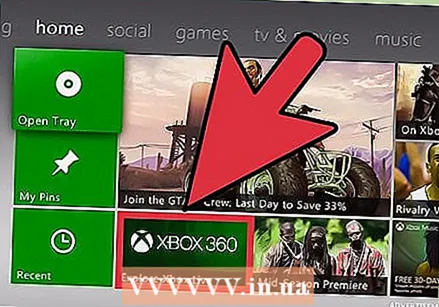 ໃຫ້ແນ່ໃຈວ່າ Xbox Live ສາມາດເຂົ້າເຖິງໄດ້. ບາງຄັ້ງການໃຫ້ບໍລິການຂອງ Xbox Live ອາດຈະໄປ offline, ເຮັດໃຫ້ທ່ານບໍ່ສາມາດເຂົ້າເຖິງເຄື່ອງແມ່ຂ່າຍທີ່ດາວໂຫລດ. ທ່ານສາມາດກວດເບິ່ງວ່າ Xbox Live ຢູ່ໃນອິນເຕີເນັດໂດຍການກວດເບິ່ງເວັບໄຊທ໌ Xbox Live ຫລືບໍ່.
ໃຫ້ແນ່ໃຈວ່າ Xbox Live ສາມາດເຂົ້າເຖິງໄດ້. ບາງຄັ້ງການໃຫ້ບໍລິການຂອງ Xbox Live ອາດຈະໄປ offline, ເຮັດໃຫ້ທ່ານບໍ່ສາມາດເຂົ້າເຖິງເຄື່ອງແມ່ຂ່າຍທີ່ດາວໂຫລດ. ທ່ານສາມາດກວດເບິ່ງວ່າ Xbox Live ຢູ່ໃນອິນເຕີເນັດໂດຍການກວດເບິ່ງເວັບໄຊທ໌ Xbox Live ຫລືບໍ່. 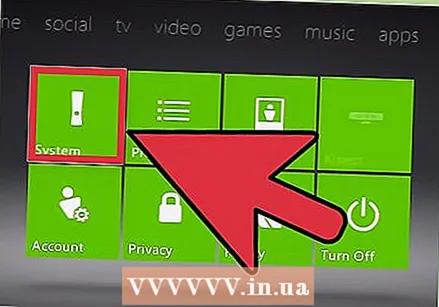 ຕິດຕັ້ງ Minecraft ອີກຄັ້ງ. ບາງຄັ້ງຄາວ, ມັນອາດຈະເກີດຂື້ນວ່າໄຟລ໌ຂອງເກມໄດ້ຮັບການສໍ້ລາດບັງຫຼວງແລະການປັບປຸງບໍ່ໄດ້ເຮັດວຽກຢ່າງຖືກຕ້ອງ. ການຕິດຕັ້ງເກມ ໃໝ່ ສາມາດແກ້ໄຂບັນຫານີ້ໄດ້. ສິ່ງນີ້ຈະລົບບັນທຶກຂອງ savegames, ສະນັ້ນ, ໃຫ້ແນ່ໃຈວ່າທ່ານສາມາດ ສຳ ຮອງຂໍ້ມູນ USB ຂອງທ່ານກ່ອນ.
ຕິດຕັ້ງ Minecraft ອີກຄັ້ງ. ບາງຄັ້ງຄາວ, ມັນອາດຈະເກີດຂື້ນວ່າໄຟລ໌ຂອງເກມໄດ້ຮັບການສໍ້ລາດບັງຫຼວງແລະການປັບປຸງບໍ່ໄດ້ເຮັດວຽກຢ່າງຖືກຕ້ອງ. ການຕິດຕັ້ງເກມ ໃໝ່ ສາມາດແກ້ໄຂບັນຫານີ້ໄດ້. ສິ່ງນີ້ຈະລົບບັນທຶກຂອງ savegames, ສະນັ້ນ, ໃຫ້ແນ່ໃຈວ່າທ່ານສາມາດ ສຳ ຮອງຂໍ້ມູນ USB ຂອງທ່ານກ່ອນ. - ເປີດເມນູຕັ້ງຄ່າລະບົບແລະເລືອກ "ບ່ອນເກັບຂໍ້ມູນ".
- ເລືອກຕົວເລືອກ "ຫນ່ວຍຄວາມ ຈຳ" ແລະຫຼັງຈາກນັ້ນ "ເກມແລະແອັບ" ".
- ເລືອກ "Minecraft" ຈາກບັນຊີລາຍຊື່ຂອງເກມທີ່ຕິດຕັ້ງ.
- ກົດ "ລຶບ".
- ຕິດຕັ້ງ Minecraft ອີກຄັ້ງ. ດາວໂຫລດມັນອີກຄັ້ງຈາກຮ້ານ Xbox Live ຫລືຕິດຕັ້ງ ໃໝ່ ຈາກແຜ່ນດິດ.
ວິທີທີ່ 2 ຂອງ 2: ຕິດຕັ້ງອັບເດດດ້ວຍຕົນເອງ
 ກ່ອນອື່ນ ໝົດ, ລອງເຊື່ອມຕໍ່ Xbox 360 ຂອງທ່ານກັບ Xbox Live. ລອງອັບເດດຜ່ານ Xbox Live ກ່ອນໃຊ້ວິທີນີ້. ວິທີການນີ້ບໍ່ໄດ້ຮັບການສະ ໜັບ ສະ ໜູນ ແລະການດາວໂຫລດເອກະສານທີ່ບໍ່ຖືກຕ້ອງອາດຈະເຮັດໃຫ້ເກີດບັນຫາກັບເກມຫລືລະບົບຂອງທ່ານ.
ກ່ອນອື່ນ ໝົດ, ລອງເຊື່ອມຕໍ່ Xbox 360 ຂອງທ່ານກັບ Xbox Live. ລອງອັບເດດຜ່ານ Xbox Live ກ່ອນໃຊ້ວິທີນີ້. ວິທີການນີ້ບໍ່ໄດ້ຮັບການສະ ໜັບ ສະ ໜູນ ແລະການດາວໂຫລດເອກະສານທີ່ບໍ່ຖືກຕ້ອງອາດຈະເຮັດໃຫ້ເກີດບັນຫາກັບເກມຫລືລະບົບຂອງທ່ານ. - ພິຈາລະນາເອົາ Xbox 360 ຂອງທ່ານໄປໃຫ້ ໝູ່ ຖ້າທ່ານບໍ່ມີອິນເຕີເນັດຢູ່ເຮືອນ.
- ຢ່າລືມວ່າທ່ານບໍ່ ຈຳ ເປັນຕ້ອງມີບັນຊີ ຄຳ ເພື່ອອັບເດດຜ່ານອິນເຕີເນັດ, ພຽງແຕ່ລົງຊື່ເຂົ້າໃຊ້ບັນຊີ Xbox Live ຂອງທ່ານຟຣີ.
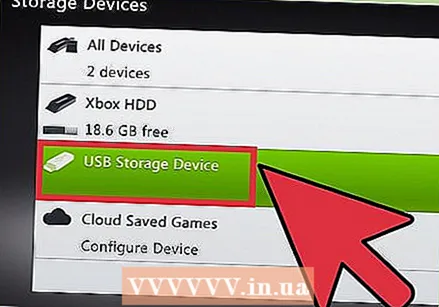 ຮັບປະກັນວ່າທ່ານມີ USB USB 1 GB. ທ່ານ ຈຳ ເປັນຕ້ອງມີ USB USB ເພື່ອໂອນໄຟລ໌ອັບເດດໄປຍັງ Xbox 360 ຂອງທ່ານ. ໄມ້ 1 GB ຢ່າງ ໜ້ອຍ ກໍ່ພຽງພໍ ສຳ ລັບເອກະສານທີ່ໃຫຍ່ກວ່າ.
ຮັບປະກັນວ່າທ່ານມີ USB USB 1 GB. ທ່ານ ຈຳ ເປັນຕ້ອງມີ USB USB ເພື່ອໂອນໄຟລ໌ອັບເດດໄປຍັງ Xbox 360 ຂອງທ່ານ. ໄມ້ 1 GB ຢ່າງ ໜ້ອຍ ກໍ່ພຽງພໍ ສຳ ລັບເອກະສານທີ່ໃຫຍ່ກວ່າ. 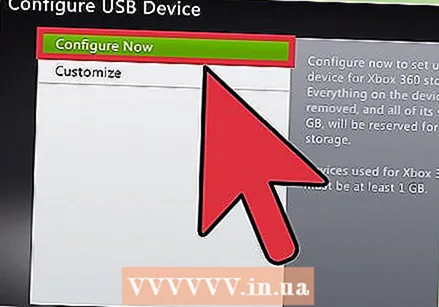 ໃສ່ແຜ່ນ USB ເຂົ້າໃນ Xbox 360 ຂອງທ່ານ. ທ່ານຕ້ອງຈັດຮູບແບບ USB stick ໃຫ້ຖືກຕ້ອງກັບ Xbox 360 ຂອງທ່ານກ່ອນທີ່ຈະອັບໂຫລດອັບເດດກັບມັນ.
ໃສ່ແຜ່ນ USB ເຂົ້າໃນ Xbox 360 ຂອງທ່ານ. ທ່ານຕ້ອງຈັດຮູບແບບ USB stick ໃຫ້ຖືກຕ້ອງກັບ Xbox 360 ຂອງທ່ານກ່ອນທີ່ຈະອັບໂຫລດອັບເດດກັບມັນ.  ເປີດເມນູຕັ້ງຄ່າລະບົບເທິງ Xbox 360.
ເປີດເມນູຕັ້ງຄ່າລະບົບເທິງ Xbox 360.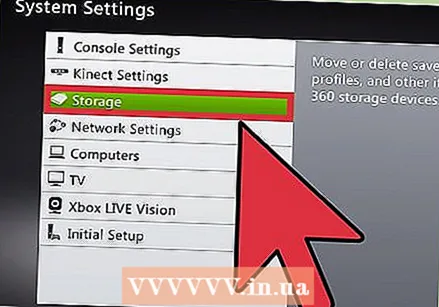 ເລືອກ "ການເກັບຮັກສາ".
ເລືອກ "ການເກັບຮັກສາ".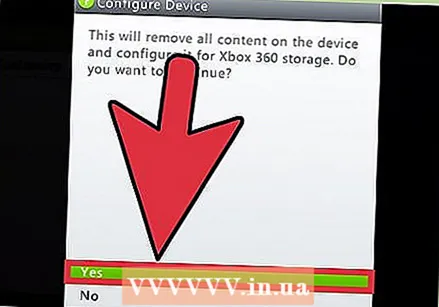 ເລືອກແທັບ USB ຂອງທ່ານແລະກົດໃສ່ "ຕັ້ງຄ່າດຽວນີ້".
ເລືອກແທັບ USB ຂອງທ່ານແລະກົດໃສ່ "ຕັ້ງຄ່າດຽວນີ້".- ທຸກສິ່ງທຸກຢ່າງທີ່ຕິດກັບ USB ຈະຖືກລຶບອອກເມື່ອທ່ານຈັດຮູບແບບມັນ ສຳ ລັບ Xbox 360.
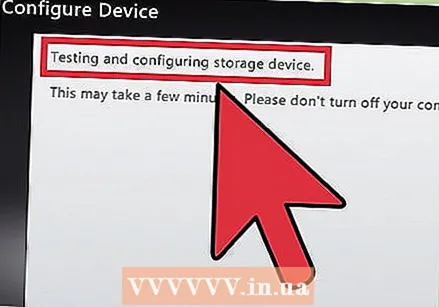 ດາວໂຫລດຂອບຟ້າ. ນີ້ແມ່ນເຄື່ອງມືທີ່ຊ່ວຍໃຫ້ທ່ານວາງອັບເດດທີ່ດາວໂຫລດມາໃສ່ໃນ USB USB ຂອງທ່ານເພື່ອໃຫ້ Xbox 360 ຂອງທ່ານສາມາດຮັບຮູ້ມັນໄດ້.
ດາວໂຫລດຂອບຟ້າ. ນີ້ແມ່ນເຄື່ອງມືທີ່ຊ່ວຍໃຫ້ທ່ານວາງອັບເດດທີ່ດາວໂຫລດມາໃສ່ໃນ USB USB ຂອງທ່ານເພື່ອໃຫ້ Xbox 360 ຂອງທ່ານສາມາດຮັບຮູ້ມັນໄດ້.  ຄົ້ນຫາແລະດາວໂຫລດການອັບເດດທີ່ ຈຳ ເປັນ ສຳ ລັບເກມຂອງທ່ານ. ມັນຍາກທີ່ຈະຊອກຫາການປັບປຸງທີ່ຖືກຕ້ອງ ສຳ ລັບຫົວຂໍ້ຂອງທ່ານ, ເພາະວ່າຂັ້ນຕອນນີ້ບໍ່ໄດ້ຮັບການສະ ໜັບ ສະ ໜູນ ຈາກ Microsoft. ບາງສະຖານທີ່ທີ່ມີຊື່ສຽງກວ່າແມ່ນ:
ຄົ້ນຫາແລະດາວໂຫລດການອັບເດດທີ່ ຈຳ ເປັນ ສຳ ລັບເກມຂອງທ່ານ. ມັນຍາກທີ່ຈະຊອກຫາການປັບປຸງທີ່ຖືກຕ້ອງ ສຳ ລັບຫົວຂໍ້ຂອງທ່ານ, ເພາະວ່າຂັ້ນຕອນນີ້ບໍ່ໄດ້ຮັບການສະ ໜັບ ສະ ໜູນ ຈາກ Microsoft. ບາງສະຖານທີ່ທີ່ມີຊື່ສຽງກວ່າແມ່ນ: - XboxUnity
- XPgamesaves
- Digiex
 ໃຫ້ແນ່ໃຈວ່າດາວໂຫລດການປັບປຸງໃດໆທີ່ທ່ານຕ້ອງການ. ທ່ານ ຕ້ອງ ຕິດຕັ້ງການປັບປຸງ (TU) ສຳ ລັບຫົວຂໍ້ທີ່ທ່ານບໍ່ມີ, ຕາມ ລຳ ດັບ. ຕົວຢ່າງ: ຖ້າທ່ານມີ TU 5 ແລ່ນແລະທ່ານຕ້ອງການຕິດຕັ້ງ TU 10, ທຳ ອິດທ່ານຕ້ອງຕິດຕັ້ງ TU 6 ເຖິງ 10, ໜຶ່ງ ເທື່ອແລະຕາມ ລຳ ດັບທີ່ຖືກຕ້ອງ.
ໃຫ້ແນ່ໃຈວ່າດາວໂຫລດການປັບປຸງໃດໆທີ່ທ່ານຕ້ອງການ. ທ່ານ ຕ້ອງ ຕິດຕັ້ງການປັບປຸງ (TU) ສຳ ລັບຫົວຂໍ້ທີ່ທ່ານບໍ່ມີ, ຕາມ ລຳ ດັບ. ຕົວຢ່າງ: ຖ້າທ່ານມີ TU 5 ແລ່ນແລະທ່ານຕ້ອງການຕິດຕັ້ງ TU 10, ທຳ ອິດທ່ານຕ້ອງຕິດຕັ້ງ TU 6 ເຖິງ 10, ໜຶ່ງ ເທື່ອແລະຕາມ ລຳ ດັບທີ່ຖືກຕ້ອງ. 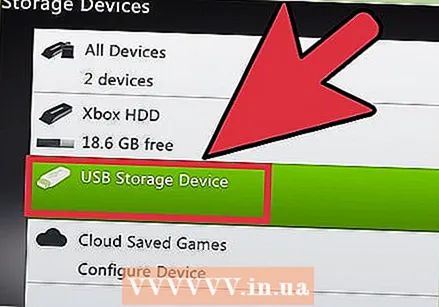 ໃສ່ແຜ່ນ USB ທີ່ມີຮູບແບບເຂົ້າໃນຄອມພິວເຕີຂອງທ່ານແລະເລີ່ມຕົ້ນ Horizon. ທ່ານຈະເຫັນໄມ້ USB ຂອງທ່ານປາກົດຢູ່ໃນປ່ອງເບື້ອງຂວາ.
ໃສ່ແຜ່ນ USB ທີ່ມີຮູບແບບເຂົ້າໃນຄອມພິວເຕີຂອງທ່ານແລະເລີ່ມຕົ້ນ Horizon. ທ່ານຈະເຫັນໄມ້ USB ຂອງທ່ານປາກົດຢູ່ໃນປ່ອງເບື້ອງຂວາ.  ກົດທີ່ "ໃສ່ເອກະສານ ໃໝ່". ນີ້ສາມາດພົບໄດ້ຢູ່ເທິງສຸດຂອງອຸປະກອນ Explorer ໃນ Horizon.
ກົດທີ່ "ໃສ່ເອກະສານ ໃໝ່". ນີ້ສາມາດພົບໄດ້ຢູ່ເທິງສຸດຂອງອຸປະກອນ Explorer ໃນ Horizon. 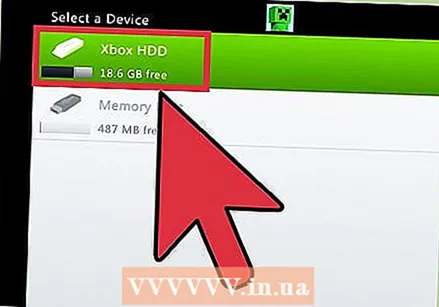 ຊອກຫາເອກະສານການປັບປຸງຄັ້ງທໍາອິດຂອງທ່ານ. ໃຫ້ແນ່ໃຈວ່າທ່ານເລືອກຊຸດ ທຳ ອິດຖ້າທ່ານ ກຳ ລັງສະ ໝັກ ການປັບປຸງຫຼາຍຄັ້ງ.
ຊອກຫາເອກະສານການປັບປຸງຄັ້ງທໍາອິດຂອງທ່ານ. ໃຫ້ແນ່ໃຈວ່າທ່ານເລືອກຊຸດ ທຳ ອິດຖ້າທ່ານ ກຳ ລັງສະ ໝັກ ການປັບປຸງຫຼາຍຄັ້ງ. - ຂໍ້ຄວາມຈະປາກົດແຈ້ງໃຫ້ທ່ານຊາບວ່າການອັບເດດໄດ້ຖືກໂອນໄປ ສຳ ເລັດແລ້ວ. ນີ້ຈະຊ່ວຍໃຫ້ທ່ານສາມາດຢືນຢັນວ່າທ່ານໄດ້ຄັດລອກແຟ້ມທີ່ຖືກຕ້ອງແລ້ວ.
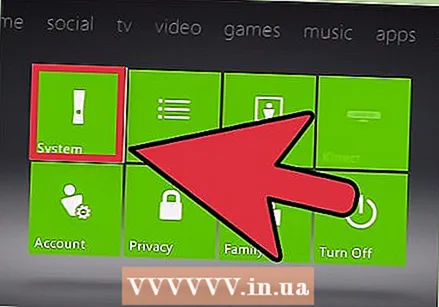 ໃສ່ແຜ່ນ USB ເຂົ້າໃນ Xbox 360 ຂອງທ່ານ.
ໃສ່ແຜ່ນ USB ເຂົ້າໃນ Xbox 360 ຂອງທ່ານ.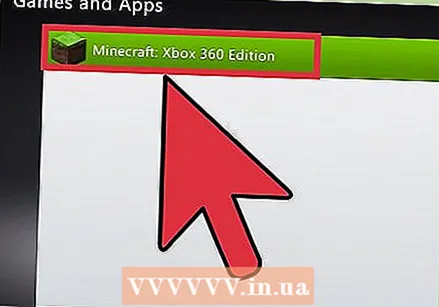 ກັບໄປທີ່ສ່ວນ "ເກັບຂໍ້ມູນ" ໃນ "ການຕັ້ງຄ່າລະບົບ".
ກັບໄປທີ່ສ່ວນ "ເກັບຂໍ້ມູນ" ໃນ "ການຕັ້ງຄ່າລະບົບ".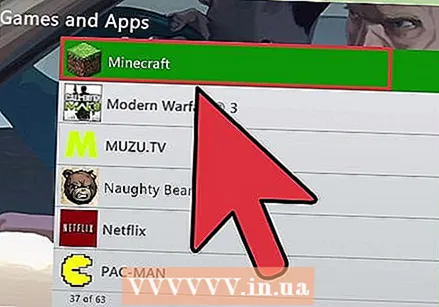 ເປີດໂຟເດີເກມແລະຈາກນັ້ນກໍ່ໂຟເດີ Minecraft.
ເປີດໂຟເດີເກມແລະຈາກນັ້ນກໍ່ໂຟເດີ Minecraft.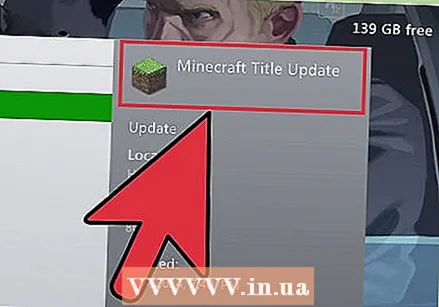 ສຳ ເນົາ "Title Update" ໃສ່ຮາດດິດຂອງ Xbox 360.
ສຳ ເນົາ "Title Update" ໃສ່ຮາດດິດຂອງ Xbox 360.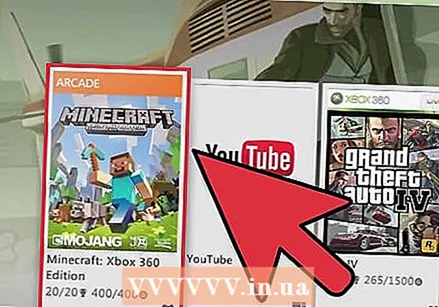 ເລີ່ມ Minecraft. ຢືນຢັນວ່າຕົວເລກຮຸ່ນໄດ້ເພີ່ມຂື້ນແລະເກມໂຫລດໄດ້ຖືກຕ້ອງ.
ເລີ່ມ Minecraft. ຢືນຢັນວ່າຕົວເລກຮຸ່ນໄດ້ເພີ່ມຂື້ນແລະເກມໂຫລດໄດ້ຖືກຕ້ອງ.  ເຮັດຊ້ ຳ ອີກຂັ້ນຕອນ ສຳ ລັບແຕ່ລະການປັບປຸງທີ່ທ່ານຕ້ອງການຕິດຕັ້ງ.
ເຮັດຊ້ ຳ ອີກຂັ້ນຕອນ ສຳ ລັບແຕ່ລະການປັບປຸງທີ່ທ່ານຕ້ອງການຕິດຕັ້ງ.
ຄຳ ເຕືອນ
- ຢ່າປິດລະບົບໃນລະຫວ່າງການປັບປຸງ.



